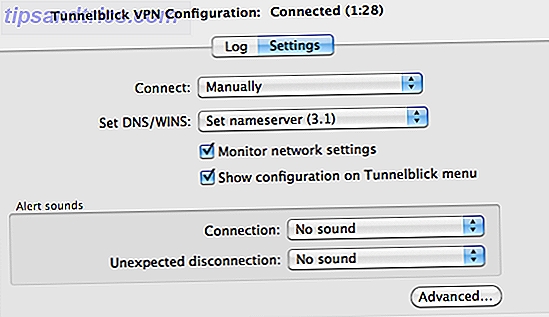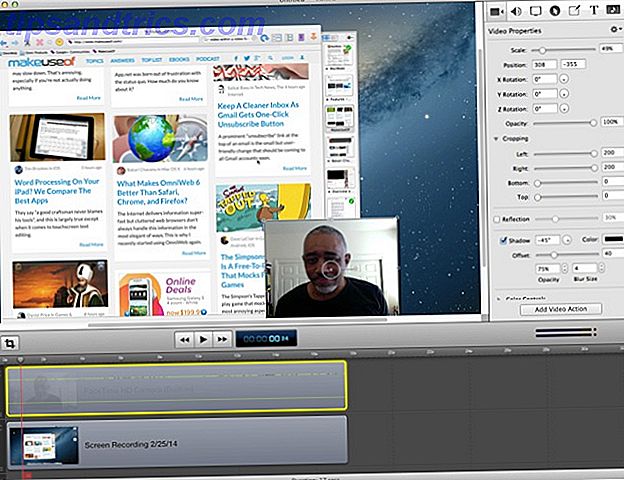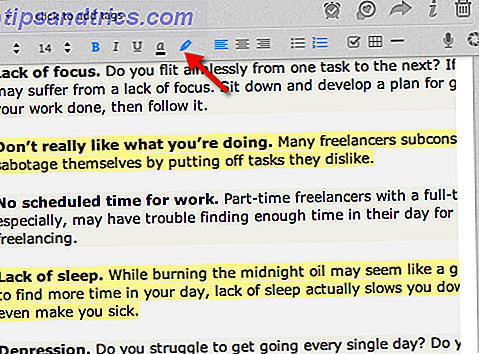Sie brauchten einmal teure Software und eine Lektion in Geduld, um Ihren Mac mit Ihrer Stimme zu steuern, aber jetzt können Sie es mit wenig mehr als Apples neuestem kostenlosen Upgrade auf Mac OS X machen.
Über 50 Bearbeitungs- und Formatierungsbefehle wurden der Sprachdiktierfunktion in Yosemite hinzugefügt, und zusätzlich zum Diktat in Echtzeit kann diktierter Text ausgewählt, formatiert und sogar kopiert und eingefügt werden.
Die neuen Updates machen es außerdem einfacher, Anwendungen zu starten und zu beenden, Dokumente zu öffnen und zu speichern, Fenster zu minimieren, Spotlight-Suchen durchzuführen und vieles mehr, ohne ein Touchpad oder eine Maus zu berühren.
Sag deinem Mac, was zu tun ist
Fühlen Sie sich nicht wie ein Mac Power User, wenn Sie nicht wissen, dass Diktatbefehle in Yosemite existieren - ich habe sie erst neulich entdeckt, während ich die Einstellungen meines Computers durchgesehen habe. Textdiktier- und Systembefehle wurden jetzt kombiniert und sind über Systemeinstellungen> Diktat & Sprache> Text zu Sprache verfügbar. Sie müssen auf " Einstellungen für die Barrierefreiheit öffnen" klicken, nach unten scrollen und auf " Diktat" klicken, gefolgt von der Schaltfläche " Diktatbefehle" .
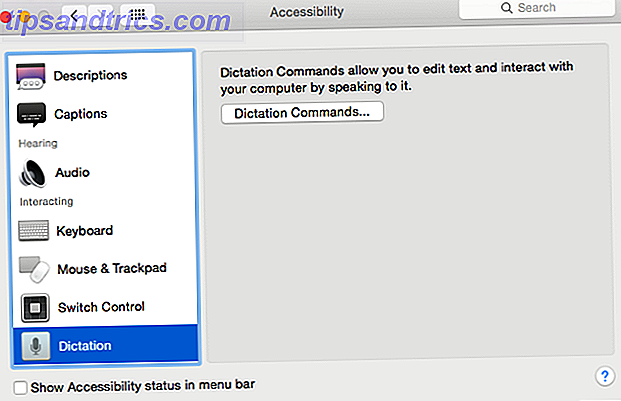
Befehle sind immer noch nicht so mächtig wie das Dragon Dictate von Nuance, das wir in einem früheren Artikel verglichen haben. Wie man Diktat auf dem Mac schreibt: Apples Diktat vs DragonDictate Wie man Diktat auf dem Mac diktiert: Apples Diktat gegen DragonDictate Lange Zeit, wenn man wollte Um ein Sprach-zu-Text-Diktierprogramm auf Ihrem Mac zu verwenden, mussten Sie nur MacSpeech Dictate (jetzt nicht mehr verfügbar) und DragonDictate von Nuance verwenden. Aber mit der Veröffentlichung von Mountain ... Read More, aber sie sind nützlich für das Diktieren von kurzen Kommentaren, Text und E-Mail-Nachrichten.
Wenn Sie das Sprachdiktat von Apple noch nie benutzt haben, müssen Sie es in den Systemeinstellungen> Diktat aktivieren. Wenn Sie "Enhanced Dictation verwenden" aktivieren, können Sie offline und mit kontinuierlichem Diktat mit Live-Feedback arbeiten. Wenn Sie Enhanced Dictation zum ersten Mal aktivieren, wird der Inhalt für diese Funktion auf Ihren Mac heruntergeladen.
Wenn Sie die erweiterte Funktion nicht aktivieren, benötigt Ihr Mac eine aktive Internetverbindung, um auf die Diktatbibliothek von Apple auf seinem Server zugreifen zu können.

Verwenden von Voice Dictation
Sie können jederzeit auf die Funktionstaste " fn " Ihres Mac doppeltippen, um den Diktatdialog zu aktivieren. Sprach-Diktat kann in jedem Texteditor auf dem Mac verwendet werden, einschließlich TextEdit, Mail und Safari.
Wenn das Mikrofonsymbol erscheint, können Sie mit dem Diktat beginnen. Wenn Sie Diktat verbessern aktivieren, gibt der Mac Ihre Wörter so ein, wie Sie sie sprechen. Im Gegensatz zu früheren Versionen der Diktatfunktion können Sie jetzt Befehle zum Bearbeiten und Formatieren von Text sprechen, während Sie diktieren.

Diktatbefehle sind in den Systemeinstellungen im Bereich " Diktat" aufgeführt. Zu den Befehlen gehören: "Rückgängig machen" (den letzten gesprochenen Befehl rückgängig machen), "Gehe zu Ende" (den Cursor nach dem letzten gesprochenen Wort platzieren) und "Hör auf" (deaktiviert das Sprachdiktieren). Sie können die Liste der Befehle überprüfen, indem Sie sagen: "Befehle anzeigen", "Befehle öffnen" oder "Zeig mir, was ich sagen soll".

Die Liste der angezeigten Befehle hängt davon ab, welche Anwendung beim Sprachdiktieren verwendet wird. Sie können auch auf die Befehle in den Systemeinstellungen zugreifen und diese anzeigen, die auch dann geöffnet bleiben, wenn das Sprachdiktieren nicht aktiviert ist.
Beachten Sie außerdem, dass Sie Computerbefehle zum Starten und Beenden von Anwendungen, zum Erstellen eines neuen Dokuments oder zum Klicken auf ein Element, z. B. eine Schaltfläche Speichern, eingeben können. Wie bei früheren Versionen von Sprachsystembefehlen können benutzerdefinierte Befehle erstellt werden, um Automator-Workflows auszuführen. 3 Einfach zu erstellende einfache Automator-Workflows für den täglichen Gebrauch 3 Einfach zu erstellende einfache Automator-Workflows für den täglichen Gebrauch Lesen Sie mehr, AppleScript-Automatisierungen oder aktivierte Tastaturkürzel aktivieren Klicken Sie auf die Schaltfläche "Plus" im Fenster "Eingabehilfen-Diktat", um benutzerdefinierte Befehle hinzuzufügen.

Sprachdiktierleistung
Ich schrieb den größten Teil dieses Artikels mit Dragon Dictate (wie ich in diesem Artikel zeigen kann, können Sie einen ganzen Artikel mit Voice Dictation auf dem Mac schreiben? Nun, ich habe gerade (und das ist es) können Sie einen ganzen Artikel mit Voice Dictation auf der Mac? Nun, ich habe gerade (und das ist es) Was Sie gerade lesen, ist ein Beispiel für Apples Diktat und Sprachprogramm in Aktion.Es kann nützlich sein für kurze Passagen, aber können Sie einen ganzen Artikel damit schreiben? Mehr), anstelle von Apples Diktatprogramm. Es ist zwar schön, die neuen Sprachdiktierfunktionen zu sehen, aber sie funktionieren nicht so gut oder so durchgängig wie Dragon Dictate. Wenn Sie beispielsweise den Befehl "Ausschneiden" verwenden, wird nicht immer der letzte gesprochene Text gelöscht, wie dies in Nuances Programm der Fall ist. Ich finde, dass "Undo" besser funktioniert.
Als Autorin muss ich zugeben, dass ich das eingebaute Sprachdiktat mehrmals benutzt habe, um schnell die korrekte Schreibweise eines schwierigen Wortes zu erhalten.

Nuance bietet auch ein Erkennungsfenster, das alternative Schreibweisen und Redewendungen auflistet, von denen Sie glauben, dass Sie sprechen. So können Sie mit Sprachdiktieren schnellere Korrekturen vornehmen.

Dragon Dictate kann auch unbegrenzt eingeschaltet bleiben, während sich Apples Diktierfunktion manchmal automatisch abschaltet. Und weil ich ein spezielles USB TableMike verwende, kann ich Diktate in Dragon Dictate erstellen, während Musik im Hintergrund abgespielt wird. Wenn es aktiviert ist, stört die Implementierung von Apple den Ton, der von anderen Programmen kommt.
Die Befehle des Computersystems sind jedoch nützlich, um Aufgaben auszuführen, die Sie manuell auf dem Mac ausführen. Wenn Sie den ganzen Tag an Ihrem Computer arbeiten, ist es nützlich, einige benutzerdefinierte Befehle zu erstellen, die verhindern, dass Sie ständig Verknüpfungen eingeben und auf Schaltflächen klicken.
Ständig verbessern
Ich bin zuversichtlich, dass Apples Sprachdiktierprogramm mit der Zeit besser wird und Dragon Dictate letztendlich ersetzt. In der Zwischenzeit empfehle ich immer noch das Programm zum Schreiben von kurzen Kommentaren und E-Mails, ähnlich wie es mit dem Siri die Diktat-Funktion in iOS Typ Superfast mit Echtzeit-Voice-Diktat in iOS 8 Typ Superfast mit Echtzeit-Voice-Diktat in iOS gemacht 8 Es ist Zeit, weniger zu tippen und mehr mit der neuen Echtzeit-Stimme-zu-Text-Funktion in iOS 8 zu sprechen. Lesen Sie mehr. Je mehr Sie mit Sprachdiktieren üben, desto leichter wird es.
Sprichst du mit deinem Mac?